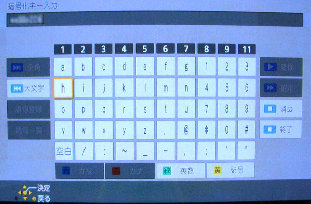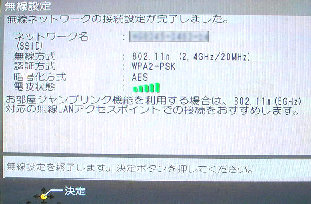「入力確認」 画面です。
入力した暗号化キーが表示されるので確認
後、「はい」 を選び、リモコンの 「決定」
ボタンを押しましょう。
「暗号化キー確定」 画面です。
「入力確認」 画面で 「決定」 を押すと
この画面になります。
「無線ネットワークの接続設定が完了
しました」 画面です。
リモコンの 「決定」 ボタンを押すと、
設定は完了です。
《 DIGA DMR-BRW1010 設定画面 》
● DIGA を SSIDステルス Wi-Fi に接続 4/4
「暗号化キー入力」 画面です。
無線親機(無線ルータ/アクセスポイント)
での設定に基づき、画面を見ながらリモコン
で操作して入力してください。
入力が終わったら、リモコンの 「■」ボタン
を押してください。
(画面右側に 「■ 終了」 と参考表示あり)
(暗号化キーは ******** マスク表示)
リモコンの 「決定」 ボタンを押しましょう。